Hogyan lehet visszaállítani a Yandex Böngésző 1
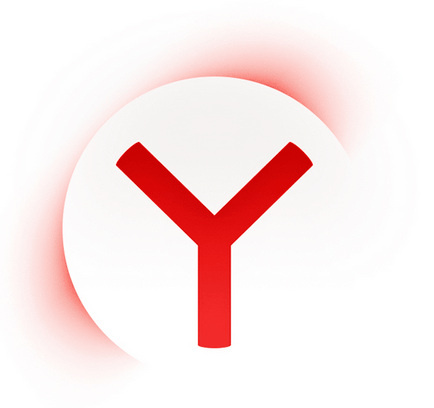
A hosszabb valamilyen böngészőt, így feltölthetők. Idővel, a felhasználók nem csak megváltoztatni a böngésző beállításait, hanem létrehozza a különböző kiterjesztés, könyvjelzők, továbbá a különböző információk halmozódott fel a programot. Mindez azt eredményezi, hogy a böngésző lelassítja, vagy nem tetszik a végeredmény a böngésző beállításait.
Vissza mindent a helyére, amennyire csak lehetséges, helyreállítása Yandex böngésző. Ha szeretné, hogy visszatérjen az eredeti üzemállapot a böngésző, akkor kétféleképpen történhet.
Hogyan lehet visszaállítani a Yandex böngésző?
Alaphelyzetbe a böngésző
Radical módszer, amely biztonságosan alkalmazható mindazok, akik nem Yandex figyelembe szinkronizálás, és nem ragaszkodnak a testre és személyre böngésző (például a telepített bővítmények, és így tovább).
El kell távolítani a böngésző teljesen, nem csak az alapvető fájlokat, vagy azt követően a szokásos eltávolítása és újratelepítése betölteni néhány a böngésző beállításait azokat a fájlokat, amelyek nem távolították el.
Már írtam arról, hogyan lehet teljesen eltávolítani Yandex Browser, majd telepítse újra a számítógépen.
Egy újratelepítés után kapsz Yandex Böngésző ha meg azt az első alkalommal.
Visszaállítás böngésző beállításait a
Ha nem kívánja telepíteni a böngészőt, mindent elveszít, akkor ez a módszer segít, hogy fokozatosan törölje a beállításokat és egyéb felhasználói adatokat.
1. lépés
Először is, meg kell állítani a böngésző beállításait, hogy ezt, meg a Menü> Beállítások:
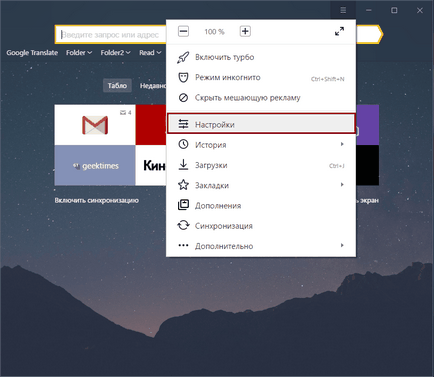
A megnyíló ablakban görgessen az aljára, és kattintson a „Speciális beállítások megjelenítése”:
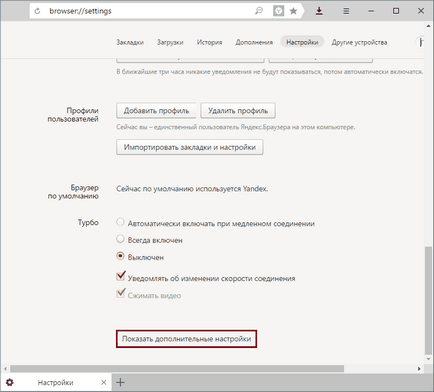
Végén az oldalon talál blokk „Reset” gombot, és a „Reset Settings”, kattints rá:
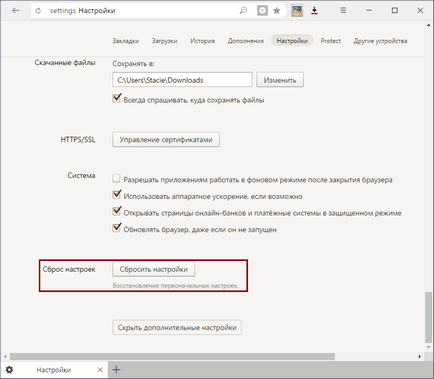
A visszaállítás után néhány adat még mindig fennáll. Például a mentesítés nem érinti a telepített bővítmények. Ezért, ha lehet manuálisan eltávolítani egy részét vagy egészét a kiterjesztés, hogy törölje a böngésző. Ehhez válasszuk a Menü> Add-ons:
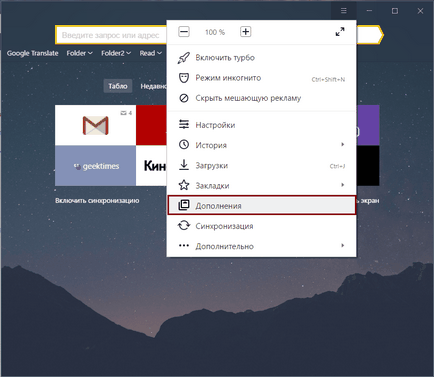
Ha bármilyen kiterjesztési a ajánlanak Yandex, egyszerűen kattintson a stop gombot. Ezután aljára süllyednek az oldal és a „Egyéb forrásokból” részben válassza ki azokat a bővítményeket, hogy törli. Impozáns mind a bővítmények a jobb oldalon megjelenik egy pop-up „Eltávolítás”. Kattints rá, hogy távolítsa el a hosszabbító:
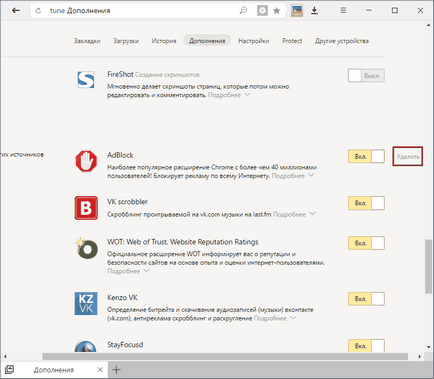
Könyvjelzők is nullázás után. Ezek törléséhez lépjen a Menü> Könyvjelzők> Könyvjelzők Manager:
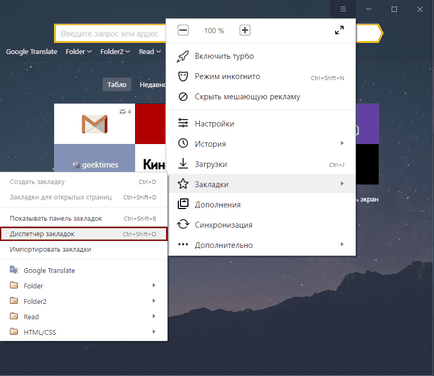
Egy ablak jelenik meg, ahol a bal oldalon elhelyezett könyvjelzőmappájának, és a jobb oldalon - a tartalmát minden mappát. Távolítsuk el a felesleges könyvjelzőket, vagy csak könyvjelzőmappájának kattintva a felesleges fájlokat, kattintson a jobb gombbal, és válassza ki a „Törlés” gombra. Másik lehetőség, hogy válassza ki a fájlokat a bal egérgombot, és nyomja meg a billentyűzet «Törlés».
Doing egyszerű lépéseket, akkor vissza a böngésző az eredeti állapotot, hogy a maximális teljesítményt a böngésző, vagy állítsa be újra.
Örömünkre szolgál, hogy képes, hogy segítsen megoldani a problémát.
Viszont, ha segíthet is. még egy kicsit.